Tutti i file nella lista dei Download su Trasferimenti
possono essere aggiunti ad alcune categorie definite. La prima categoria è
sempre tutti che mostra sia tutti i download oppure i download filtrati
da Vedi Filtro. Per accedere alle opzioni delle categorie clicca con il
destro su una categoria esistente.
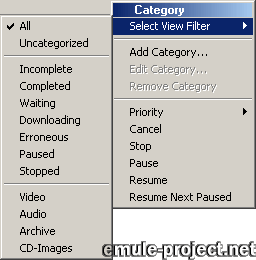
Seleziona Filtro Visuale
Questa opzione è disponibile solo nella prima categoria e permette di filtrare
per alcuni tipi o stato di file.
| Tutti i download |
Nessun filtro, tutti i file sono mostrati |
| Questa categoria |
Tutti i download che non sono in una categoria definita sono mostrati |
| In Completamento, Completo, In Attesa, In Download, Errato, In Pausa,
Fermato |
Filtra la lista in base allo stato dei download che sono visibili nella
colonna
Stato |
| Video |
I file Video con le seguenti estensioni .mpg, .mpeg, .avi, .divx, .rm, .ram,
.wmf, .asf, .vivo, .mov, .ogm, .vob |
| Audio |
File Audio: .wav, .mp3, .ogg, .mp4, .aac, .flac, .ape, .au, .wma, .mpc,
.mp2 |
| Archivio |
File Archivio: .rar, .zip, .ace, .gz |
| Immagine CD |
.cue/.bin (CDRWin), .mds/.mdf (Alcohol120%), .ccd/.../files/help/1033/.sub
(CloneCD), .bwa/.bwt/.bwi/.bws (BlindWrite), .nrg (Nero) |
Aggiungi Categoria
Crea una nuova Categoria. Le impostazioni per scegliere questa categoria sono
opzionali e la cartella di default Incoming è usata salvo specificato
diversamente.
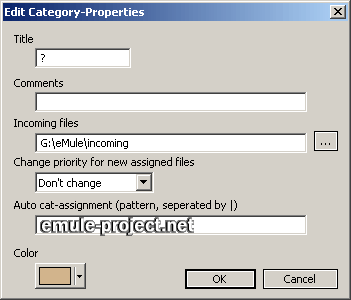
o Titolo
Nome della Categoria come sarà mostrato.
o Commenti
Descrizioni o commenti.
o File Scaricati
Una cartella Incoming diversa può essere usata per ogni categoria.
I file completi vengono messi in questa cartella. eMule usa la cartella di
default se il campo è lasciato vuoto.
o Priorità per questa categoria
I file aggiunti a questa categoria sono automaticamente impostati alla
priorità scelta.
o Assegnamento Categoria Automatico
Quando si iniziano dei nuovi download, essi possono essere assegnati
automaticamente a questa categoria,
se il nome del file corrisponde a un parametro detto. | è usato
per separare le diverse parole chiave e * può essere usato come carattere jolly
per una stringa arbitraria.
Esempio: *.avi|a*.*
Questa assegnerà i nuovi file con una estensione 'avi', e i file con il nome
che inizia per 'a' a questa categoria.
o Colore
Definisce il colore usato per i file in questa categoria. Questa impostazione
permette se impostata la categoria Tutti a notare i vari file e la
categoria corrispondente a prima vista.
Modifica Categoria
Tutti i settaggi di Aggiungi Categoria possono essere cambiati ogni
volta che si vuole.
Rimuove Categoria
Cancella la categoria scelta. I file nella categoria rimangono inalterati.
Priorità, Annulla, Ferma, Pausa, Ripristina
Questi comandi si applicano a tutti i file nella categoria. State attenti con
il comando Annulla.
Download in ordine alfabetico
Guarda il capitolo
Controllo delle fonti per maggiori dettagli sulla priorità delle categorie e
questa opzione.
Ripristina il prossimo in pausa
Una volta completato un altro download, un download in pausa nella categoria
scelta verrà ripristinato.
Aggiungere file alle Categorie
I file possono essere aggiunti alle categorie da un menu contestuale del
download (click destro -> Assegna alla Categoria) oppure con il drag and drop. Scegliete
un download, tenete premuto il tasto sinistro del mouse e trascinatelo nella
categoria scelta. File multipli possono essere scelti con CTRL o SHIFT.
Nella finestra Cerca i file possono essere aggiunti direttamente
nelle categorie scegliendolo con i tasti al fondo della finestra di ricerca
prima di scaricare un risultato di ricerca.
Applicabili alla versione: .43a +
Ultimo aggiornamento il: 2004-07-18 , Monk |
